HLOOKUP関数の使い方
Excel(エクセル)のHLOOKUP関数は、指定された範囲の 1 行目(一番上の行)で値を検索し、その指定範囲内の指定行の同じ列にある値を返します。検索データが縦方向(列)の場合は、VLOOKUP関数を使用します。
できること
先頭行で検索して対応する値を求める
Excelの対応バージョン
Excel2010、Excel2007、Excel2003、Excel2002
アドイン
必要なし
| 項目 | 詳細 |
|---|---|
書式 |
HLOOKUP(検索値, 範囲, 行番号, 検索の型) |
検索値 (必須) |
検索する値またはセル参照を指定します。 |
範囲 (必須) |
目的データが含まれるのセル範囲を指定します。ここで指定した範囲の一番上の行で検索値を検索します。 |
列番号 (必須) |
目的データが入力されている行番号を指定します。 重要範囲の一番上の行が 1 になり、次の行が 2 になります。 |
検索の型 (省略可) |
検索値の検索方法を TRUE(近似値)か FALSE(完全一致)で指定します。省略するとTRUEとして処理されます。 TRUE の場合範囲の一番上の行にあるデータを、昇順に並べ替えておく必要があります。昇順になってない場合、正しい結果が求められません。検索値が見つからない場合は、検索値未満の最大値が使用されます。 FALSE の場合データの並べ替えは必要なく、検索値が文字列の場合にワイルドカードが使用できます。検索値を完全に一致するデータが無い場合エラー値「#N/A」が返されます。 |
HLOOKUP関数の使用例(その1)
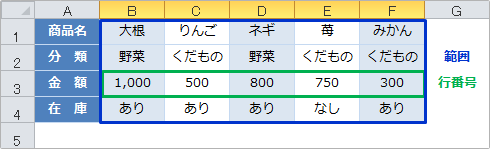
| 式 | =HLOOKUP("ネギ", B1:F4, 3,FALSE) |
結果 800 |
|---|---|---|
説明 |
商品名から「ネギ」を検索して、ネギの値段を調べます。 |
(その2)「近似値検索」
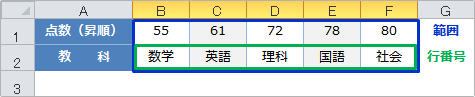
| 式 | =HLOOKUP(60, B1:F2, 2,TRUE) |
結果 数学 |
|---|---|---|
説明 |
検索値「60点」が範囲内に無いため、「60点」未満の最大値である「55点」が検索値と使用されます。点数は予め昇順で並べ替えておく必要があります。 |
| 式 | =HLOOKUP(60, B1:F2, 2,FALSE) |
結果 #N/A |
|---|---|---|
説明 |
検索の型をFALSE(完全一致)にすると、検索値「60点」が範囲内に無いためエラー値が返されます。 |
